计算机窗口左边收藏夹无法打开的解决办法
时间:2019-02-22
在我们日常使用电脑时,应该有不少小伙伴遇到过计算机窗口左边收藏夹无法打开的情况,那么计算机窗口左边收藏夹无法打开怎么办呢?下面小编就为大家带来计算机窗口左边收藏夹无法打开的解决办法,感兴趣的小伙伴快来看看吧。
计算机窗口左边收藏夹无法打开的解决办法:
1.使用组合快捷键win键+r键打开运行窗口,在运行窗口中输入“regedit”回车确认,打开注册表编辑器。如下图所示
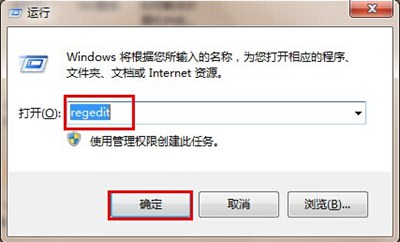
2.在注册表编辑器中,依次展开HKEY_CLASSES_ROOT\lnkfile。如下图所示
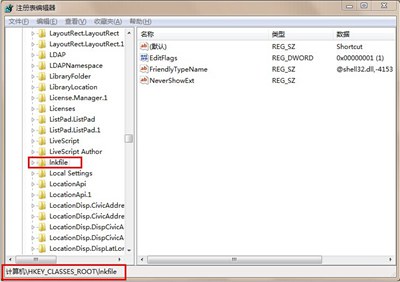
3.在lnkfile项下,右键添加一个字符串值。如下图所示
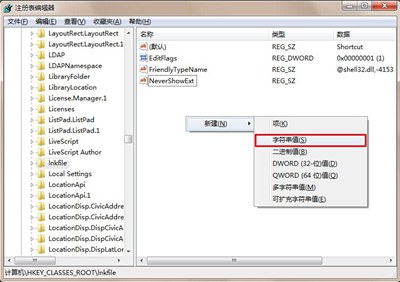
4.重命名新添加的字符串值为IsShortcut ,不需要填写串值,回车即可。如下图所示
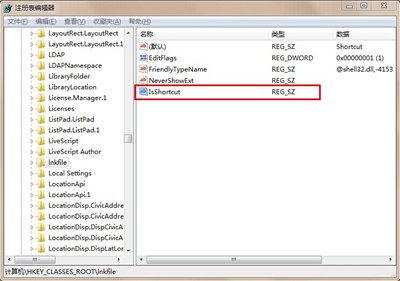
5.完成设置之后,重启启动电脑,查看收藏夹问题已经解决了。如下图所示
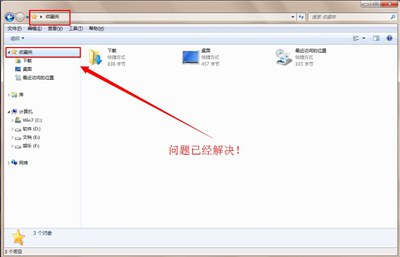
以上就是小编为大家带来的计算机窗口左边收藏夹无法打开的解决办法,希望能对您有所帮助,更多相关教程请关注酷下载!
|
Windows常见问题汇总 |
||||
| 设置自动关机 | 我的电脑图标 | 蓝屏怎么办 | 黑屏怎么办 | |
| 开机密码 | 任务管理器 | 内存占用过高 | 文件被占用 | |
| 打不出字 | 电脑死机 | 开不了机 | 怎么进入bios | |
| 选择性粘贴 | 快捷复制粘贴 |
加密文件夹 |
提高开机速度 |
|
| 恢复回收站 | 查看电脑配置 | Fn用法 |
电脑卡顿 |
|
| hosts文件 |
远程唤醒开机 |
定时开机 | 任务栏设置 | |
| 管理员权限 | 远程连接 | 扫描仪怎么用 | 显示器模糊 | |












